手机存储文件怎么册除 删除小米手机其他文件方法
日期: 来源:小麦安卓网
在如今数字化时代,手机已经成为人们生活中不可或缺的工具,随着手机存储空间的不断增加,我们也经常会面临文件存储不足的问题。特别是小米手机用户,如何有效地清理和删除手机中的无用文件成为了一个备受关注的话题。接下来我们将介绍一些删除小米手机其他文件的方法,帮助您释放更多的存储空间,让手机运行更加顺畅。
删除小米手机其他文件方法
步骤如下:
1.在手机桌面找到并打开“文件管理”。
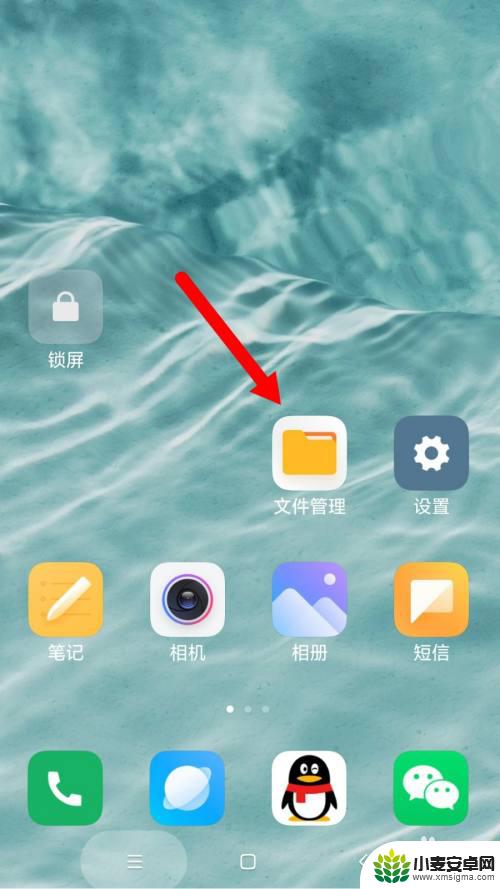
2.点击文件管理器右上角三点图标。
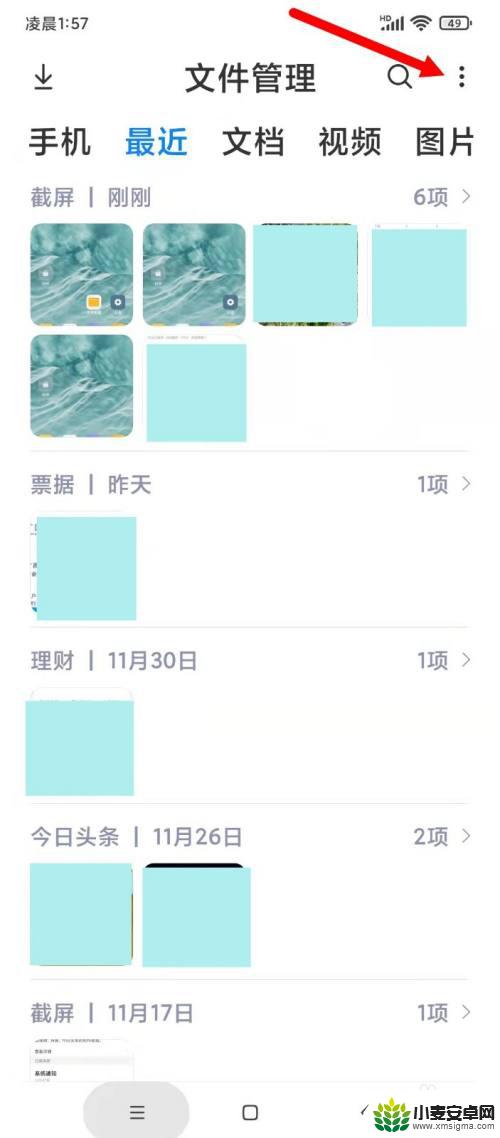
3.选择“存储空间”打开。
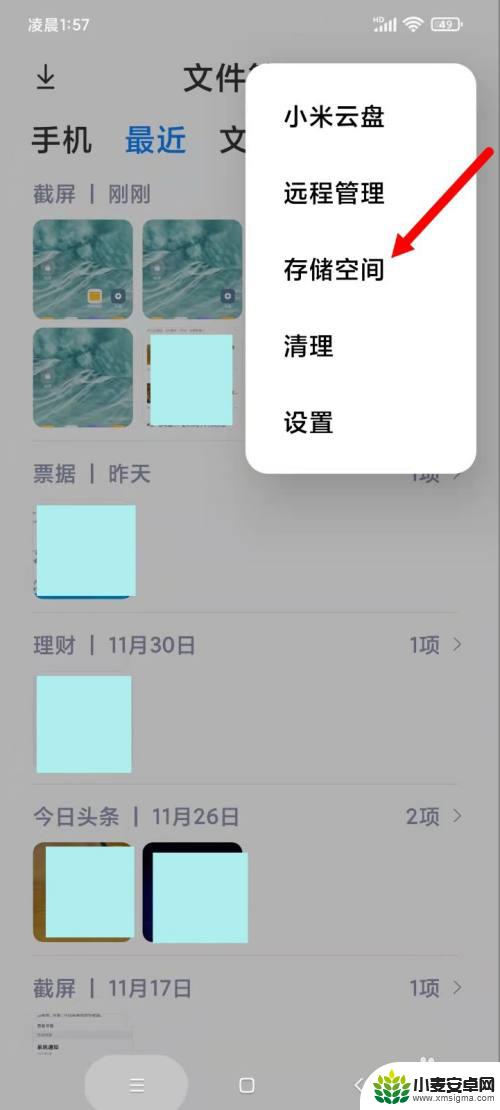
4.查看到“其他”文件点用了30G多的空间。
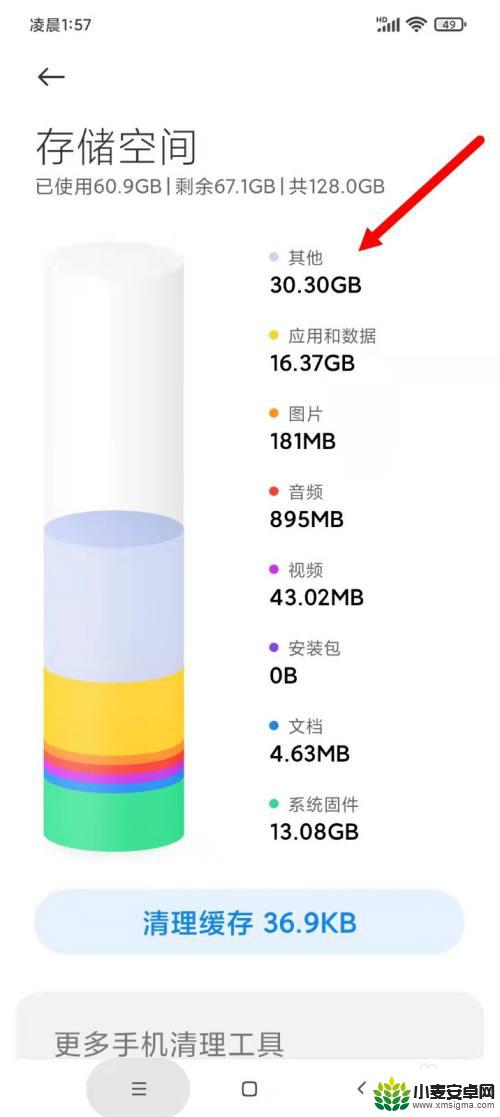
5.返回系统桌面打开“相册”。
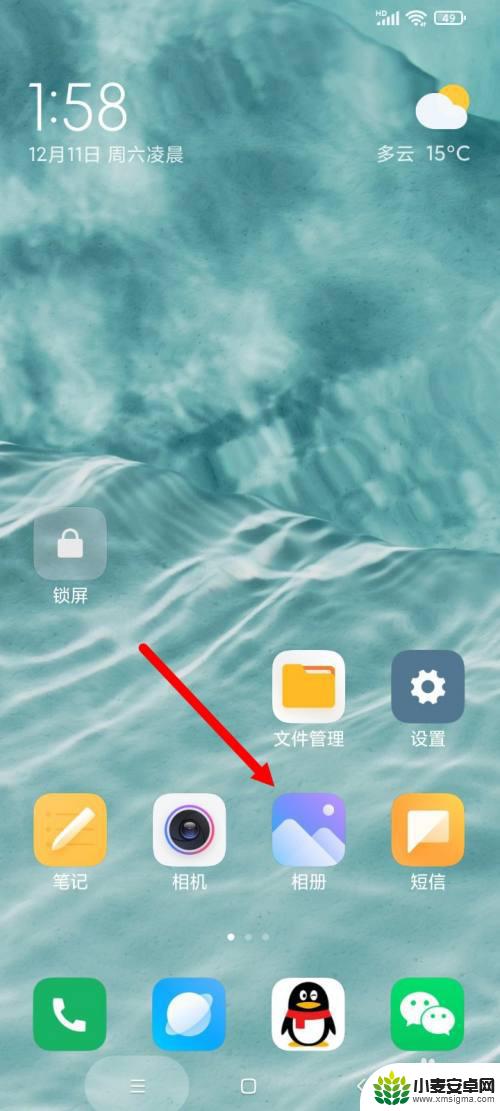
6.选择中间的项“相册”打开。
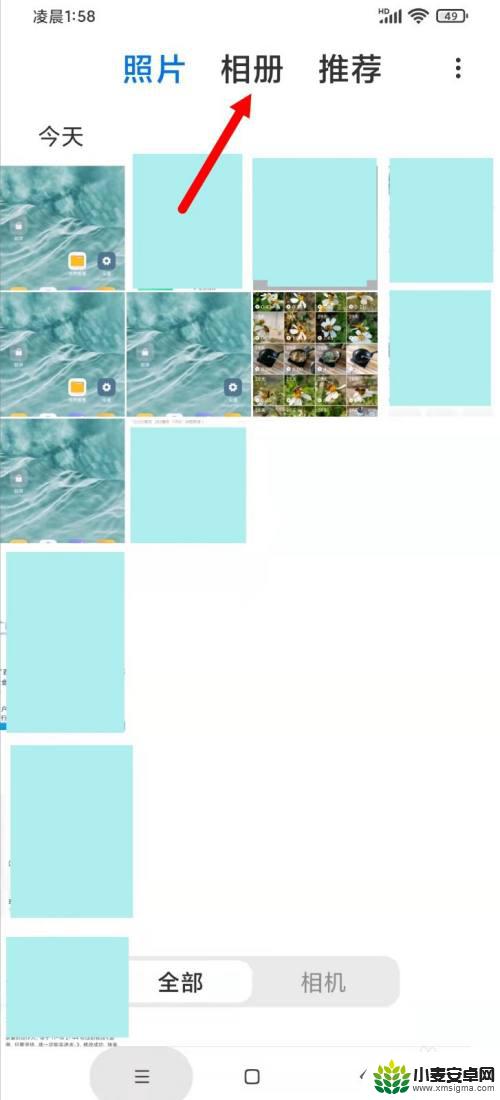
7.选择下方中间的“回收站”打开。
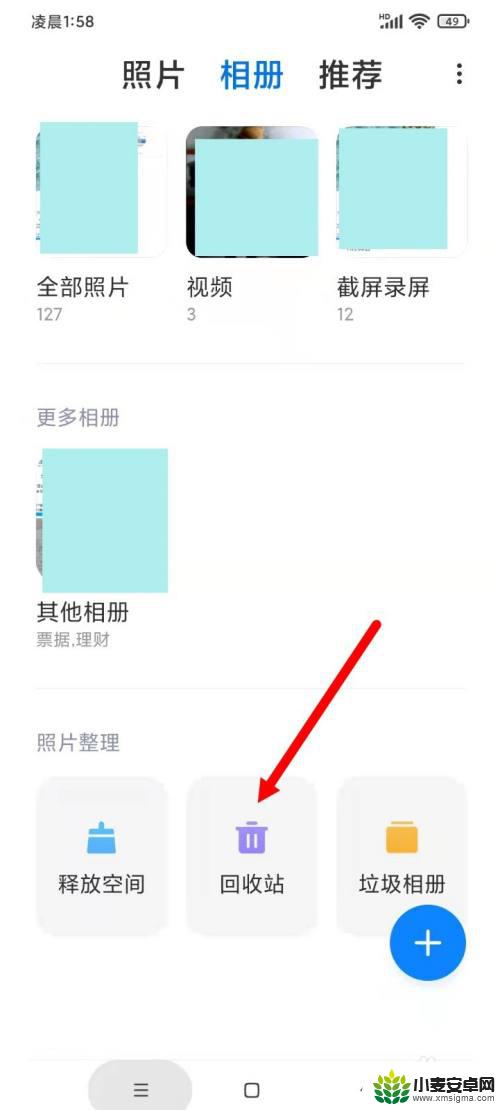
8.点击下方的“清空回收站”。
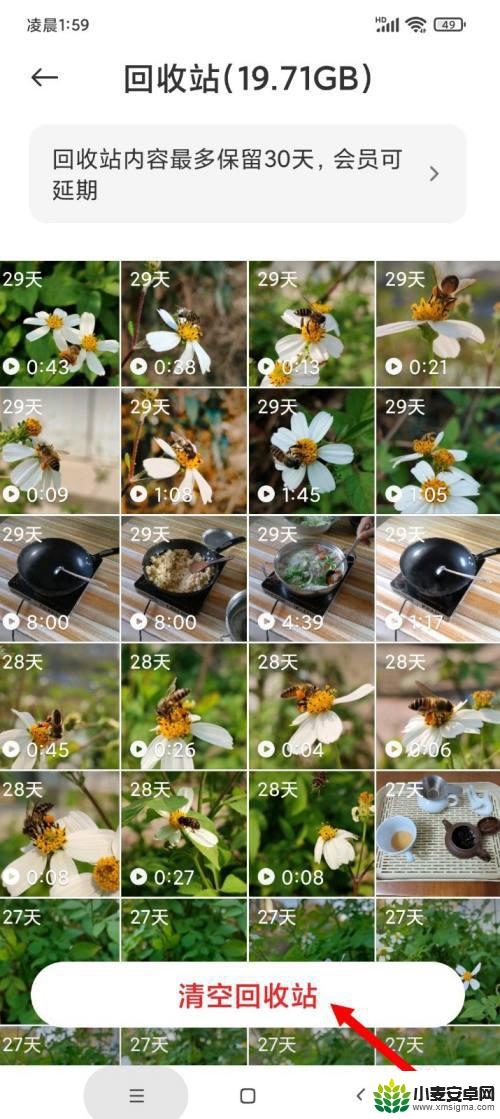
9.选择下方的“永久删除”。
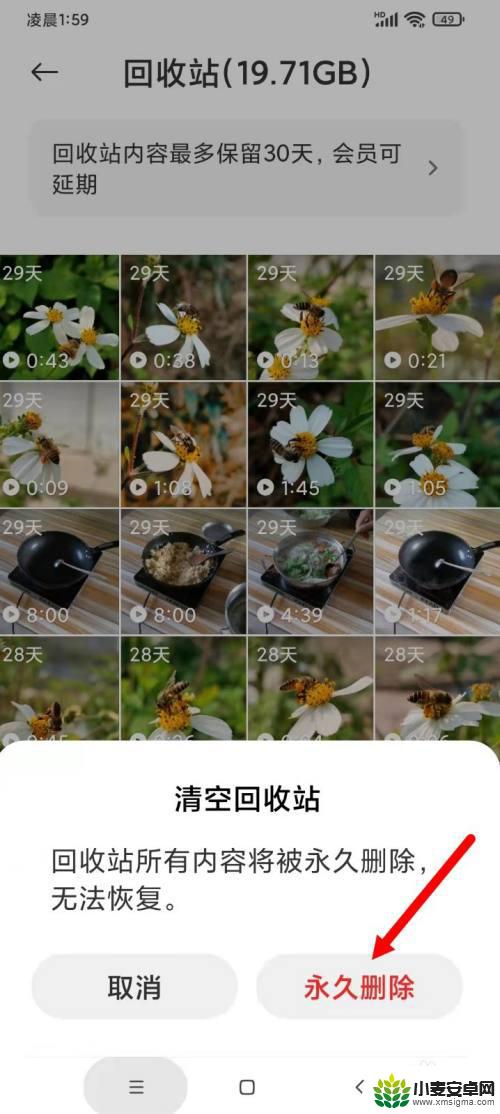
10.清除完成后,回收站占用空间为0B。
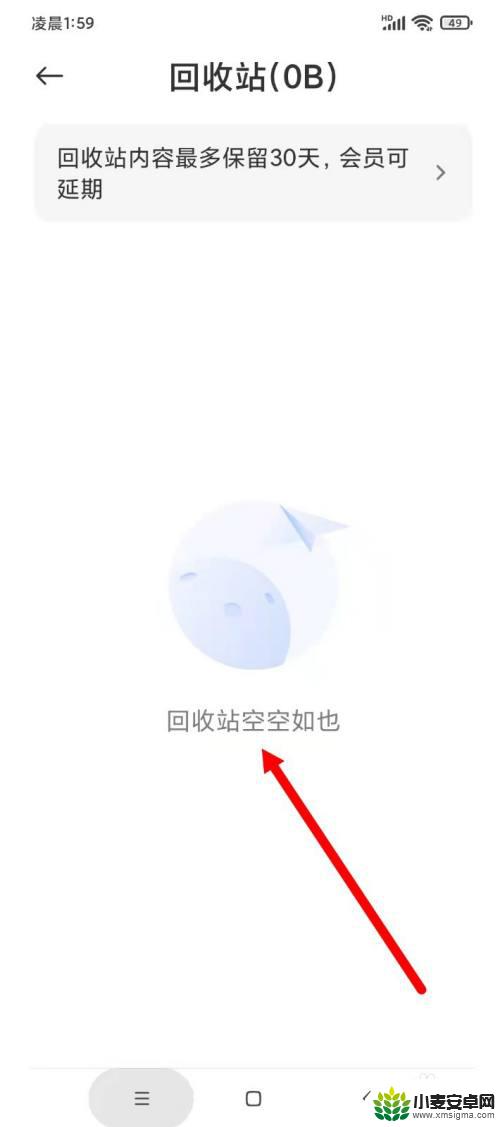
11.再回去看一下文件管理的存储空间中的“其他”文件已少了19G多,可用空间增加了19G多。
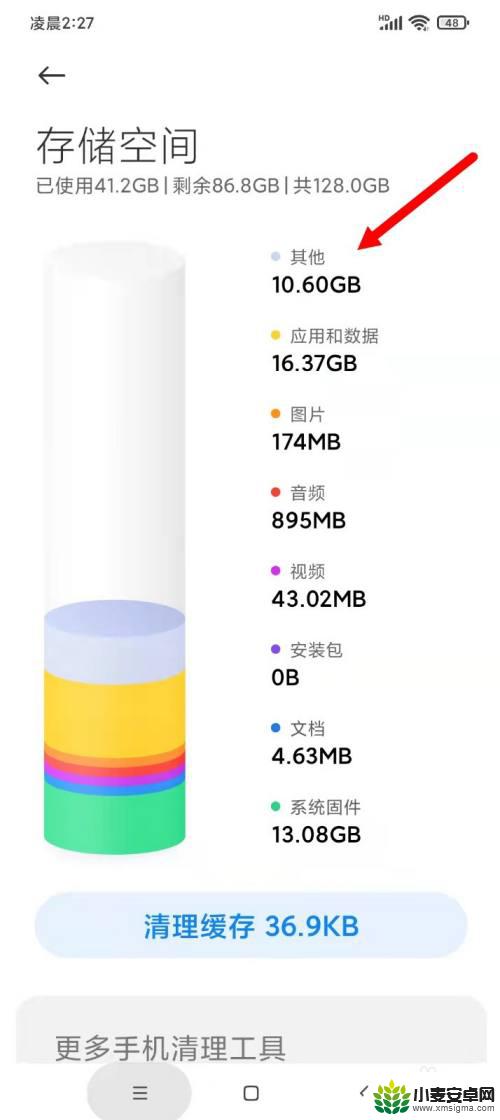
以上就是关于手机存储文件怎么册除的全部内容,有出现相同情况的用户就可以按照小编的方法了来解决了。












